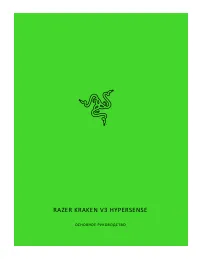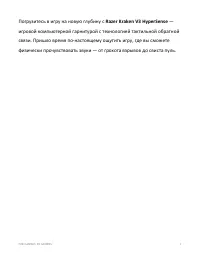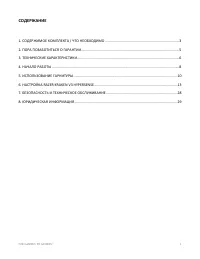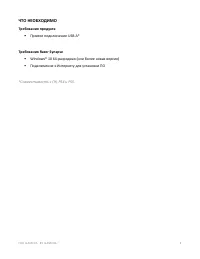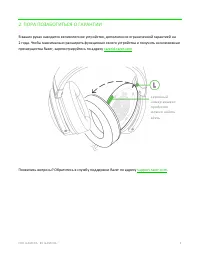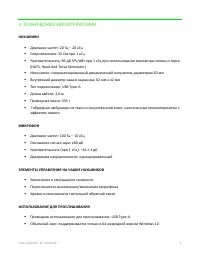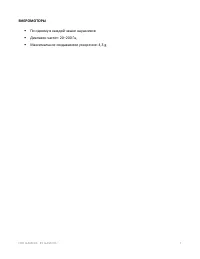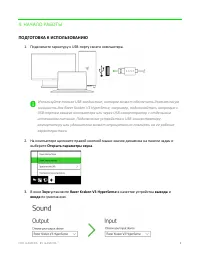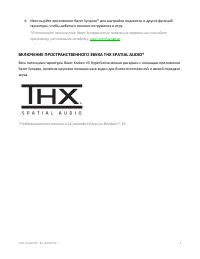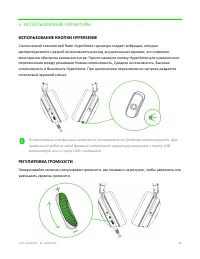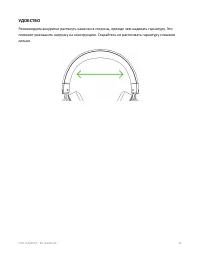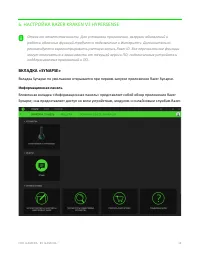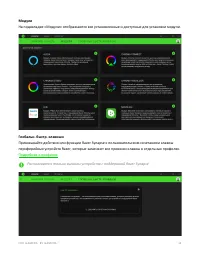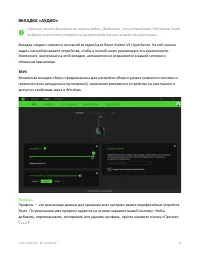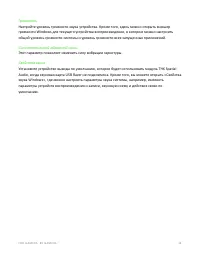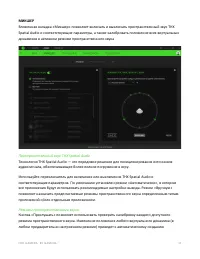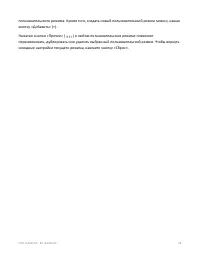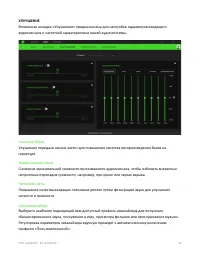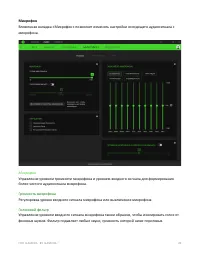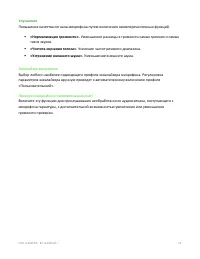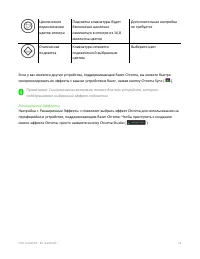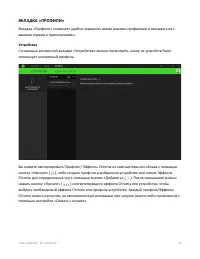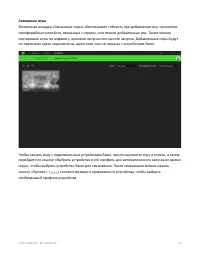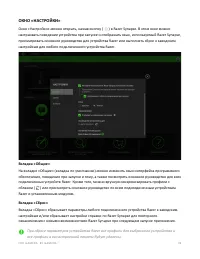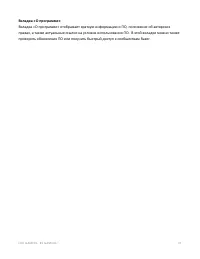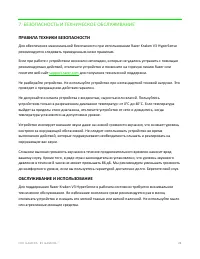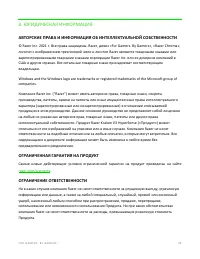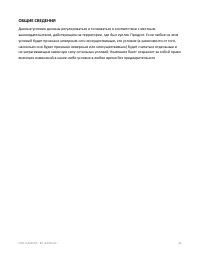Наушники Razer Kraken V3 Hypersense - инструкция пользователя по применению, эксплуатации и установке на русском языке. Мы надеемся, она поможет вам решить возникшие у вас вопросы при эксплуатации техники.
Если остались вопросы, задайте их в комментариях после инструкции.
"Загружаем инструкцию", означает, что нужно подождать пока файл загрузится и можно будет его читать онлайн. Некоторые инструкции очень большие и время их появления зависит от вашей скорости интернета.
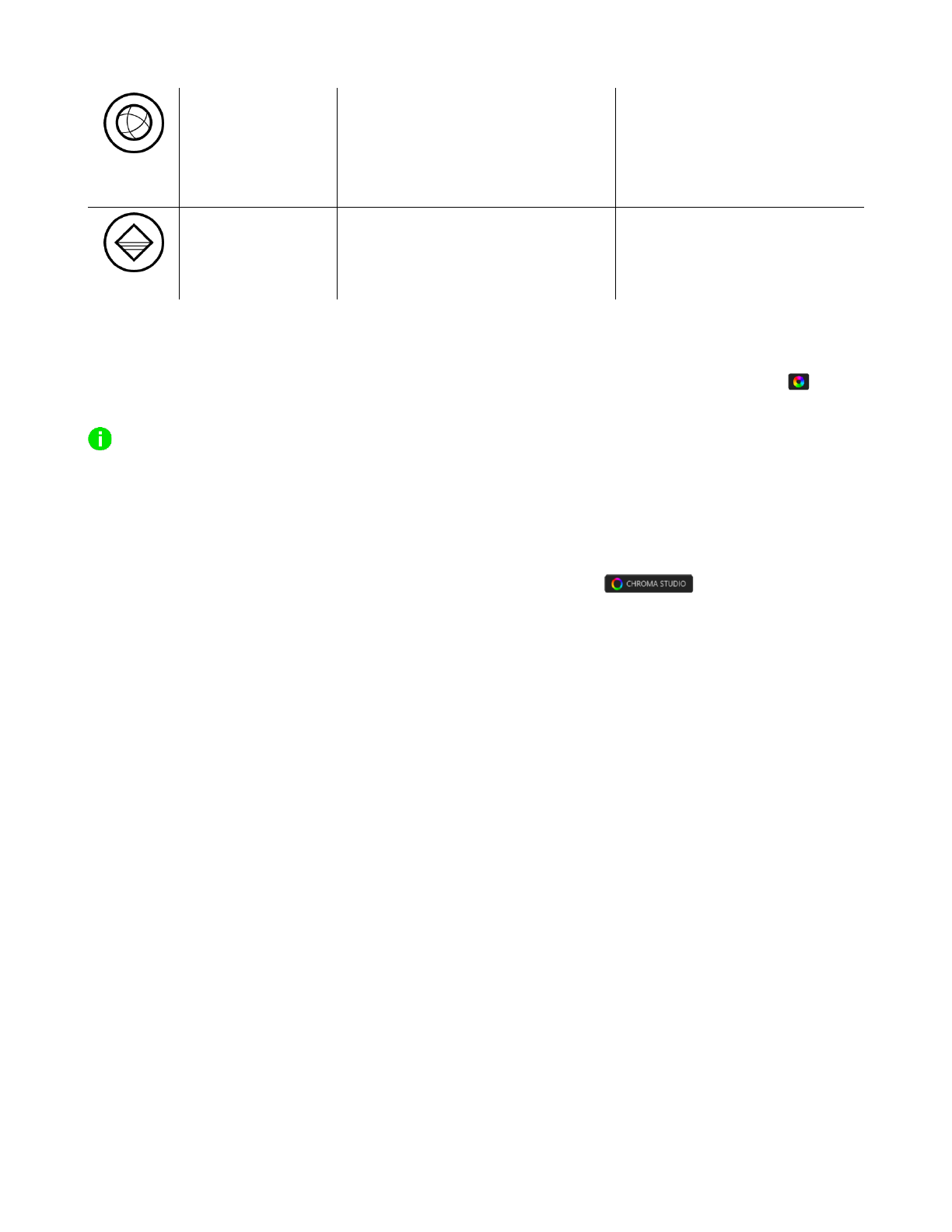
F O R G A M E R S . B Y G A M E R S .
™
23
Циклическое
переключение
цветов спектра
Подсветка клавиатуры будет
бесконечно циклично
изменяться в спектре из 16,8
миллиона цветов
Дополнительная настройка
не требуется
Статическая
подсветка
Клавиатура останется
подсвеченной выбранным
цветом
Выберите цвет
Если у вас имеются другие устройства, поддерживающие Razer Chroma, вы можете быстро
синхронизировать их эффекты с вашим устройством Razer, нажав кнопку Chroma Sync (
).
Примечание: Синхронизация возможна только для тех устройств, которые
поддерживают выбранный эффект подсветки.
Расширенные Эффекты
Настройка « Расширенные Эффекты » позволяет выбрать эффект Chroma для использования на
периферийном устройстве, поддерживающем Razer Chroma. Чтобы приступить к созданию
своего эффекта Chroma, просто нажмите кнопку Chroma Studio (
).
Содержание
- 3 СОДЕРЖАНИЕ; ПОРА ПОЗАБОТИТЬСЯ О ГАРАНТИИ
- 4 СОДЕРЖИМОЕ КОМПЛЕКТА; RGB
- 5 ЧТО НЕОБХОДИМО; Требования продукта; Прямое подключение; Требования Razer Synapse; Подключение к Интернету для установки ПО
- 6 ПОРА ПОЗАБОТИТЬСЯ О ГАРАНТИИ; преимущества Razer, зарегистрируйтесь по адресу
- 7 ТЕХНИЧЕСКИЕ ХАРАКТЕРИСТИКИ; НАУШНИКИ
- 8 ВИБРОМОТОРЫ; По одному в каждой чашке наушников
- 9 НАЧАЛО РАБОТЫ; ПОДГОТОВКА К ИСПОЛЬЗОВАНИЮ; Подключите гарнитуру к USB; Открыть параметры звука; В окне; Звук; установите; Razer Kraken V3; в качестве устройства; вывода
- 10 установщик по адресу; ВКЛЮЧЕНИЕ ПРОСТРАНСТВЕННОГО ЗВУКА THX SPATIAL AUDIO*; Весь потенциал гарнитуры Razer Kraken V3
- 11 ИСПОЛЬЗОВАНИЕ ГАРНИТУРЫ; ИСПОЛЬЗОВАНИЕ КНОПКИ HYPERSENSE; USB; РЕГУЛИРОВКА ГРОМКОСТИ
- 12 ИСПОЛЬЗОВАНИЕ КАРДИОИДНОГО МИКРОФОНА RAZER
- 13 УДОБСТВО
- 14 RAZER KRAKEN V3 HYPERSENSE; ВКЛАДКА «SYNAPSE»; Информационная панель
- 15 Модули; клавиш в отдельных профилях.
- 16 ВКЛАДКА «АУДИО»; Вкладка «Аудио» является основной вкладкой для Razer; ЗВУК; Профиль
- 18 МИКШЕР; Пространственный звук THX Spatial Audio
- 19 Нажатие кнопки «Прочее» (
- 20 УЛУЧШЕНИЕ; Усиление басов
- 21 Микрофон
- 22 Улучшения; «Нормализация громкости».; Уменьшение разницы в громкости самых громких и самых; «Чистота звучания голоса».; Усиление частот речевого диапазона.; «Устранение внешнего шума».; Уменьшение внешнего шума.
- 23 Подсветка; Яркость
- 24 Выберите цвет
- 25 ВКЛАДКА «ПРОФИЛИ»; Устройства
- 26 Связанные игры; ) соответствующего привязанного устройства, чтобы выбрать
- 27 ОКНО «НАСТРОЙКИ»; Окно «Настройки» можно открыть, нажав кнопку (; Вкладка «Общие»; Razer; Вкладка «Сброс»; при следующем запуске приложения.
- 28 Вкладка «О программе»
- 29 БЕЗОПАСНОСТЬ И ТЕХНИЧЕСКОЕ ОБСЛУЖИВАНИЕ; ПРАВИЛА; ОБСЛУЖИВАНИЕ И ИСПОЛЬЗОВАНИЕ; HyperSense
- 30 ЮРИДИЧЕСКАЯ ИНФОРМАЦИЯ; Kraken V3 HyperSense; ОГРАНИЧЕННАЯ ГАРАНТИЯ НА ПРОДУКТ; Самые новые действующие; ОГРАНИЧЕНИЕ ОТВЕТСТВЕННОСТИ
- 31 ОБЩИЕ СВЕДЕНИЯ; либо условие в любое время без предварительного
Характеристики
Остались вопросы?Не нашли свой ответ в руководстве или возникли другие проблемы? Задайте свой вопрос в форме ниже с подробным описанием вашей ситуации, чтобы другие люди и специалисты смогли дать на него ответ. Если вы знаете как решить проблему другого человека, пожалуйста, подскажите ему :)